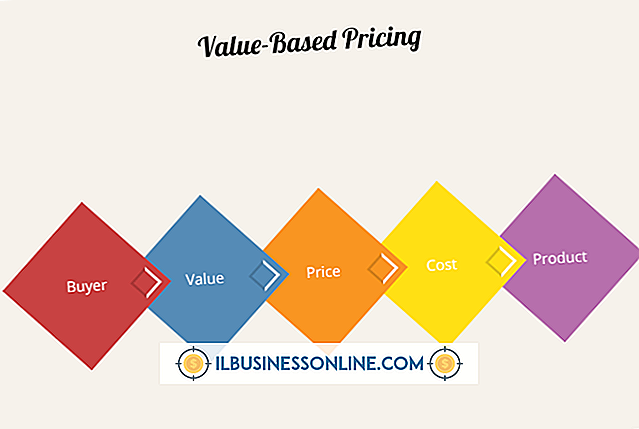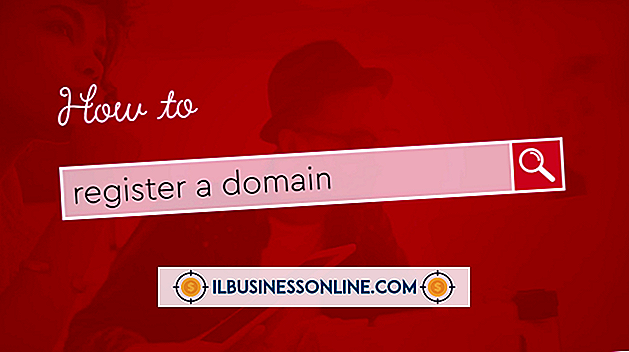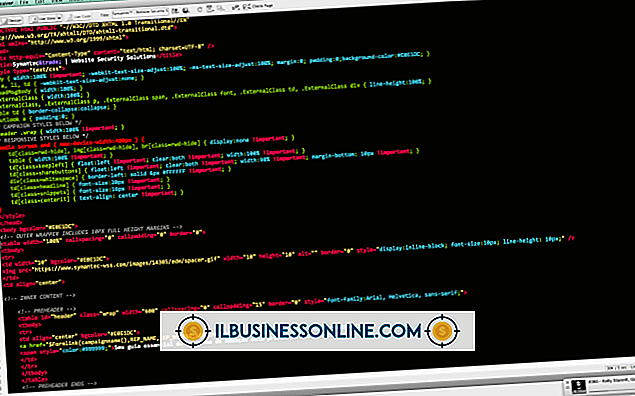Det går inte att slutföra operationen: Ett dödligt fel har uppstått i Outlook

Om Microsoft Outlook kraschar när du försöker utföra en viss uppgift kan det ta lite tid att fastställa källan till problemet, eftersom många olika faktorer kan bidra till felet. Dina programfiler kanske saknas eller skadas, eller din profil kan vara skadad. Om du har installerat tillägg, kan en eller flera tillägg också störa Outlook. Tyvärr är det enda sättet att åtgärda problemet att felsöka programmet tills felmeddelandet slutar visas.
Reparera eller installera om Outlook
Att reparera Microsoft Outlook kommer att ersätta eller fixa viktiga filer utan att påverka dina personuppgifter eller inställningar. Om du kör Office 2013 kan du utföra antingen en snabb reparation eller en online reparation. För bästa möjliga resultat, kör Online Repair istället för Quick Repair. Även om den senare är snabbare och inte kräver en anslutning till Internet, är processen mindre grundlig än online-reparationen och kan misslyckas med att korrigera vissa problem. Om Outlook fortsätter att krascha efter att du försökt reparera programmet, försök avinstallera och installera om e-postklienten igen. Du kan reparera eller ta bort Outlook via Program och funktioner i Kontrollpanelen.
Fixa din Outlook-datafil
Om felet inträffar endast när du utför en åtgärd från ett visst konto kan din Outlook-datafil vara skadad. Som standard ska din information lagras i mappen% userprofile% \ AppData \ Local \ Microsoft \ Outlook i Windows 8 och 8.1. Om du vill kontrollera och reparera problem i din datafil stänger du e-postklienten och öppnar reparationsverktyget för Microsoft Outlook-inkorgen från Apps-skärmen ("Windows-Q"). Bläddra efter och välj din PST-fil från mappen "Outlook". Klicka på "Start" och verktyget söker efter och reparerar eventuella problem som det upptäcker. Nästa gång du öppnar Outlook kan du se en mapp med namnet "Återställda personliga mappar" i din mapplista. Mappen innehåller dina reparerade artiklar.
Uppdatera Outlook och ta bort tillägg
Om du har stängt av automatiska uppdateringar ska du skanna Windows-uppdateringar en gång i veckan för nya snabbkorrigeringar, eftersom vissa korrigeringar kan korrigera problem som påverkar MS Office i allmänhet eller Outlook specifikt. Öppna PC-inställningar från inställningsgraden ("Windows-I") och klicka sedan på "Kontrollera nu" på fliken Windows Update-fönster i Windows 8 eller på fliken Uppdatering och återställning i Windows 8.1. Klicka på "Installera nu", om tillämpligt, för att hämta uppdateringarna och korrigera ditt system. Du bör också köra e-postklienten i Säkert läge för att se om tillägg kan störa Outlook-processerna. Kör Outlook.exe / Safe från Apps-skärmen och försök att återskapa problemet. Om programmet fungerar som avsett, inaktivera varje tillägg en åt gången från fliken Tillägg i Outlook-alternativ för att isolera den felaktiga förlängningen.
Utför en systemåterställning
Om problemet inträffade efter en senare ändring av ditt system och felsökning inte löser problemet, återställer du datorn till en tidigare punkt. I Windows 8 (Systemåterställning är inte tillgängligt i Windows 8.1), leta efter "Recovery" i Kontrollpanelen ("Windows-X"). Klicka på "Öppna systemåterställning" och följ anvisningarna på skärmen för att välja och ladda från en återställningspunkt. Om du inte vet vilken återställningspunkt du vill välja kan du klicka på "Datum och tid" för att organisera poäng baserat på när systemstatus skapades.